Verschrikkelijk. Mijn iPad 2 is bevroren als ik er Pokemon op speel. Nu kan ik het niet opnieuw starten of vegen. Kan iemand helpen? Heel erg bedankt.
Ik stop mijn iPad mini 3 in mijn tas. Als ik het eruit haal, merk ik dat mijn iPad vastzit in het Apple-logo. Ik kan niet in- of uitschakelen. Wat is er mis mee? Kan ik het normaal maken?
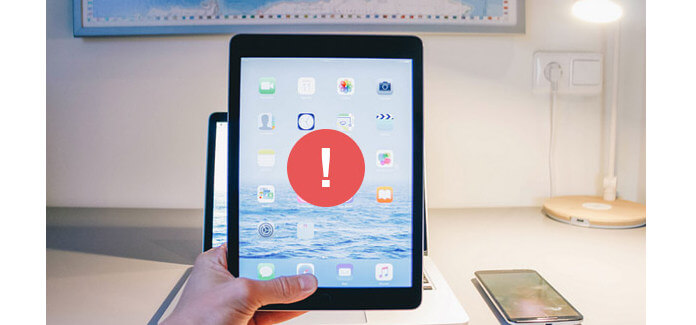
Fix een Frozen iPad
iPad, als entertainmenthulpmiddel om video's te bekijken, games te spelen of foto's te maken, is erg handig voor u. Het probleem dat hierdoor wordt veroorzaakt, wordt echter ook duidelijk. Net als andere elektronische producten, geeft iPad je een driftbui, zoals iPad loopt vast op vergrendelingsscherm en kan niet worden ingeschakeld, bevroren op Apple-logo en kan niet worden uitgeschakeld, enz. Als de iPad is bevroren, maak je geen zorgen en neem het volgende advies om het probleem op te lossen het.
Wanneer u games speelt of video's bekijkt, loopt uw iPad vast, op dit moment kunt u proberen apps te dwingen te stoppen om het vastgelopen iPad-probleem op te lossen.
1. Dubbelklik op de Home-knop (of 3D Touch / druk stevig op de linkerkant van het scherm op iPhone 6s of later) om de snelle app-switcher te openen.
2. Navigeer naar het scherm met een of meer apps dat u wilt afsluiten.
3. Veeg omhoog over de app of app-kaart die u wilt afsluiten door deze omhoog en van het scherm te vegen.
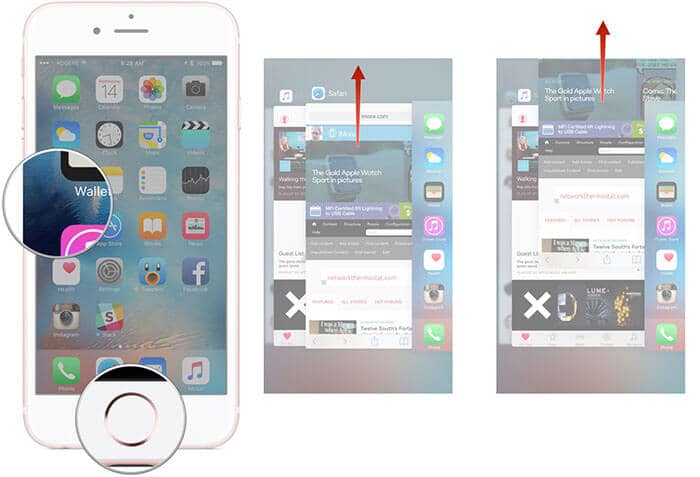
Niet bruikbaar? Blijf lezen.
Als de bovenstaande manier niet beschikbaar is of als de iPad is vastgelopen op het vergrendelscherm of niet kan vegen om te ontgrendelen, probeer dan je iPad opnieuw op te starten. Houd de knop voor de sluimerstand ingedrukt totdat je de herinnering ziet die zegt dat de schuif moet worden uitgeschakeld, je kunt hem verschuiven om je iPad uit te schakelen en vervolgens kun je je iPad opnieuw opstarten om hem te repareren.
Als de bovenstaande manieren nog steeds niet werken voor u en uw iPad blijft bevriezen, kunt u op deze manier proberen uw iPad hard te resetten. Met een harde reset-iPad wordt uw iPad opnieuw opgestart en wordt het geheugen vernieuwd waarin apps worden uitgevoerd.
Bij een harde reset-iPad wordt uw iPad opnieuw opgestart en wordt het geheugen waarin apps worden uitgevoerd vernieuwd. Houd de knop voor de sluimerstand en de startknop gedurende minimaal 10 seconden ingedrukt, totdat het Apple-logo op het scherm verschijnt en uw iPad wordt ingeschakeld Aan.

Als de harde herstart de bevroren iPad niet weer normaal maakt, kunt u proberen uw bevroren iPad maximaal een uur op te laden.
1. Sluit uw bevroren iPad aan, na een paar minuten ziet u het oplaadscherm.
2. Als u het oplaadscherm een tijdje niet ziet, moet u controleren of de verbinding in orde is. Zorg ervoor dat alles stevig is aangesloten. Als het nog steeds niet werkt, kunt u een andere USB-kabel of voedingsadapter proberen.
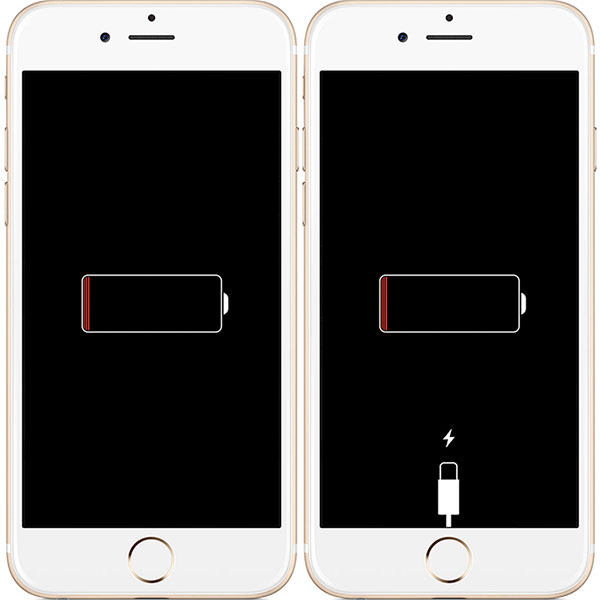
Als uw iPad vastzit in het Apple-logo of tijdens het opstarten in een rood of blauw scherm staat, moet u mogelijk uw iOS-systeem bijwerken met iTunes of uw bevroren iPad herstellen naar de fabrieksinstellingen.
1. Verbind uw bevroren iPad met de computer en open iTunes.
2. Terwijl uw iPad is aangesloten, dwingt u hem opnieuw op te starten door de knoppen voor de sluimerstand en de startknop tegelijkertijd ingedrukt te houden.
3. Laat de knoppen niet los wanneer je het Apple-logo ziet en blijf vasthouden totdat je het herstelmodusscherm ziet.
4. Kies Update om iTunes iOS opnieuw te laten installeren zonder uw gegevens te wissen.
Tips: houd er rekening mee dat als u de knop Herstellen kiest, iTunes uw iPad-gegevens wist en de nieuwste software op uw iPad installeert. Je iPad wordt opnieuw opgestart als een nieuwe iPad.
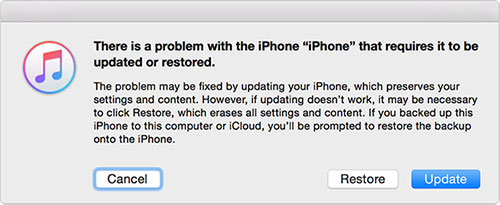
Als de bovenstaande drie manieren allemaal voor u van belang zijn, moet u zich tot deze methode wenden voor hulp. In dit geval moet je het fixeerhulpmiddel gebruiken om uit je bevroren iPad te trappen. iOS systeemherstel is het exacte hulpmiddel. Het kan uw bevroren iPad Pro, iPad mini, iPad Air repareren en iOS 17/16/15/14/13 is inbegrepen.
Wat je nodig hebt: USB-kabel, iPad, iOS-systeemherstel, pc
Stap 1 Voer iOS-systeemherstel uit op uw pc en selecteer de optie iOS-systeemherstel in de hoofdinterface. Verbind ondertussen uw bevroren iPad met pc en klik op Start om het proces vooraf te gaan.

Stap 2 Volg de drie stappen zoals de interface aangeeft om uw iPad in de DFU-modus of herstelmodus te zetten.

Stap 3 Selecteer in de pop-up uw iPad-model, type, iOS-versie, enz. Om ervoor te zorgen dat u de juiste firmware downloadt. Klik vervolgens op Herstellen om te beginnen met het repareren van je iPad.
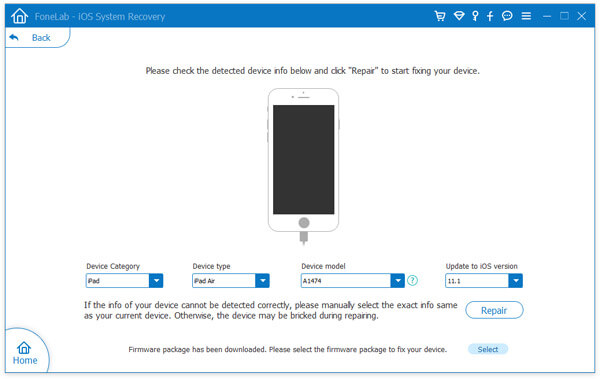
Daarna komt uw iPad bevroren en weer in de normale staat. Je kunt ook de stappen uit de onderstaande video leren:


Mis het niet: hoe sluit een bevroren app op je Mac
In dit deel delen we enkele tips om te voorkomen dat de iPad vastloopt.
Waarom is je iPad bevroren?
Ten eerste moet u weten waarom uw iPad blijft bevriezen. De redenen voor een bevroren iPad verschillen.
1. Uw ongevalsoperatie in uw tas. Wanneer je de iPad op de plek zet waar je ook andere items bij elkaar zet. Door de ineenstorting ertussen kunnen uw iPad-knoppen werken. Voor deze situatie moet je goed voor je iPad zorgen met de beschermhoes.
2. De iPad-opslag is vol en sommige ongewenste apps nemen wat opslagruimte in beslag, wat ertoe kan leiden dat uw iPad gemakkelijk vastloopt wanneer u de app met de grote cache uitvoert. Onder deze omstandigheid moet u uw iPad regelmatig schoonmaken.
Hoe de iPad schoon te maken om te voorkomen dat de iPad vastloopt
1. Ga naar Instellingen> Algemeen> Gebruik om te controleren welke app of gegevens een groot formaat opslaat. Vervolgens kunt u de ongewenste items verwijderen of de apps verwijderen die u nooit hebt gebruikt.
2. Ga naar Instellingen> Algemeen> Gebruik> iCloud> Opslag beheren> selecteer de iCloud-back-up die je niet wilt en tik op Back-up verwijderen.
3. Wis alle inhoud en instellingen op uw iPad om deze nieuw te maken.
Als uw iPad regelmatig vastloopt en deze vol zit met gegevens die u niet wilt bezitten. Vervolgens kunt u overwegen om alle gegevens en instellingen op de iPad te wissen en deze als de nieuwe te maken. iPhone Data Eraser is de tool waarmee u alle inhoud en instellingen permanent en grondig kunt wissen.
Stap 1 Verbind uw iPad met pc en voer deze software ondertussen uit op uw pc.
Stap 2 Klik op Laag om het niveau te wissen als Laag, Gemiddeld of Hoog.
Stap 2 Klik op Start om alle gegevens van uw iPad te wissen.


Na enkele seconden wordt uw iPad de nieuwe. U hoeft het alleen te activeren zoals u het koopt.